如何在 Excel 中计算筛选列中的唯一值?
像 Excel 这样的强大的电子表格软件提供了各种功能来更改和分析数据。在筛选后的列中查找唯一值的个数是一项常见的任务,在处理大型数据集时非常有用。Excel 数据筛选允许您通过仅显示与指定条件匹配的行来专注于数据的特定子集。但是,当列被筛选时,普通的 COUNT 函数仅计算可见单元格,包括任何重复项。为了准确计算筛选列中的唯一值,我们需要使用不同的方法。
在本文中,我们将介绍一个逐步过程,用于计算 Excel 中已筛选列中唯一值的个数。在本课程结束时,您将清楚地了解如何从筛选后的列中提取唯一值并生成准确的计数。为了有效地计算 Excel 筛选列中的唯一值,让我们开始吧。
计算筛选列中的唯一值
在这里,我们将直接使用公式完成任务。因此,让我们了解一个简单的过程,学习如何在 Excel 中计算筛选列中的唯一值。
步骤
考虑一个 Excel 表格,其中您有类似于下图的筛选列。
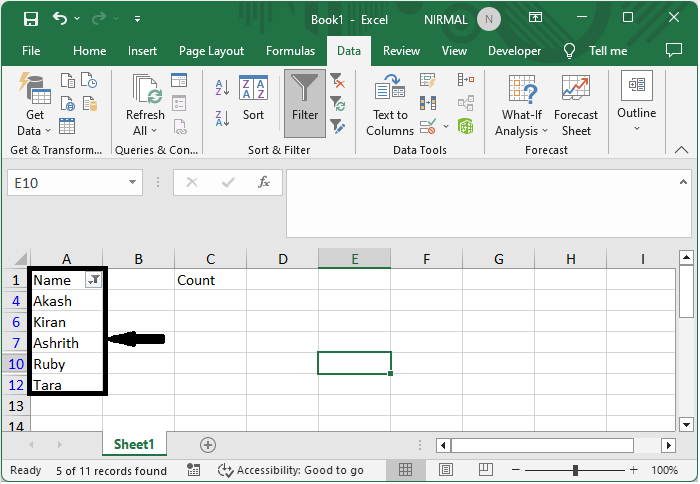
首先,要计算筛选列中的唯一值,请单击空单元格(例如单元格 D2),然后输入公式 =SUM(IF(FREQUENCY(IF(SUBTOTAL(3,OFFSET(A2,ROW(A2:A12)-ROW(A2),,1)),IF(A2:A12<>"",MATCH("~"&A2:A12,A2:A12&"",0))),ROW(A2:A12)-ROW(A2)+1),1))。在公式中,D2:D22 是筛选单元格的范围
空单元格 > 公式 > 输入。
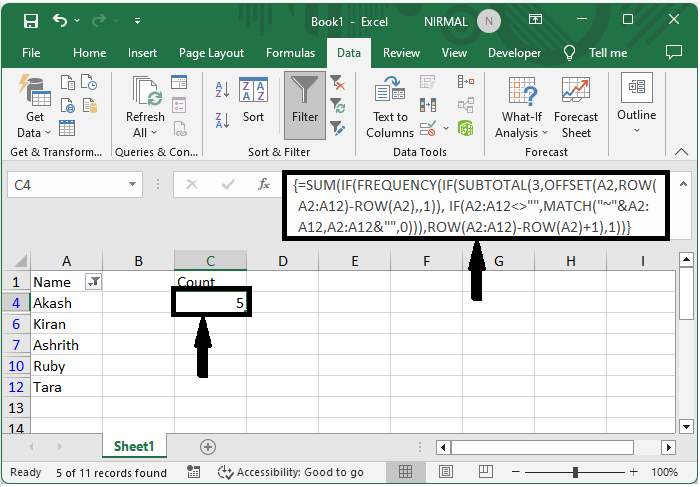
这就是如何在 Excel 中计算筛选列中的唯一值的方法。
结论
在本教程中,我们使用了一个简单的示例来演示如何在 Excel 中计算筛选列中的唯一值,以突出显示特定数据集。

广告

 数据结构
数据结构 网络
网络 关系型数据库管理系统
关系型数据库管理系统 操作系统
操作系统 Java
Java iOS
iOS HTML
HTML CSS
CSS Android
Android Python
Python C 编程
C 编程 C++
C++ C#
C# MongoDB
MongoDB MySQL
MySQL Javascript
Javascript PHP
PHP